我们平时使用电脑的时候,进场会遇到系统更新的提示,而且win10系统经常会对系统进行更新,优化一些问题,但是最近有的人发现自己的电脑在更新了win10系统以后,电脑运行速度变慢是怎么回事呢?今天小编就来分享一下win10系统更新以后速度变慢的解决办法!
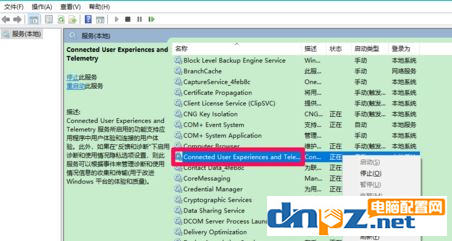
Win10更新后速度变慢的优化方法:
第一:禁用Connected User Experiences and Telemetry(连接用户体验和遥测)服务。
1、按下win+R打开运行键入:service.msc 点击确定打开服务界面;
2、在服务界面中找到Connected User Experiences and Telemetry服务,并右键点击 - 属性,如图:
3、在Connected User Experiences and Telemetry的属性窗口中,我们点击启动类型栏中的小勾,在下拉菜单中选用【禁用】;
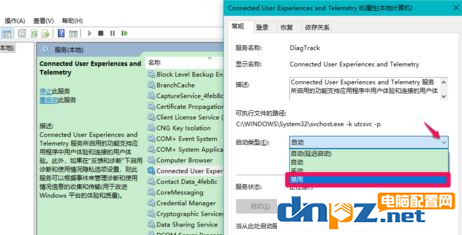
4、启动类型栏中显示【禁用】时,我们点击服务状态栏中的【停止】按钮将该服务禁用;
5、接着我们参考以上步骤依次禁用Diagnostic Execution Service(诊断执行服务)、Diagnostic Policy Service(诊断策略服务)、Diagnostic Service Host(诊断服务主机)和Diagnostic System Host(诊断系统主机)四项服务。
第二:关闭系统特效
1、点击开始菜单 -- 设置 按钮,在Windows设置窗口,我们点击:个性化;
2、在个性化设置窗口中,先点击窗口左侧的【颜色】,在对应的右侧窗口中,找到更多选项下的【透明效果】,并点击【开关】,使之处于【关】的位置即可。
总结:大家可以在服务界面禁用连接用户体验和遥测服务,也可以在菜单的个性化设置中关闭系统特效!
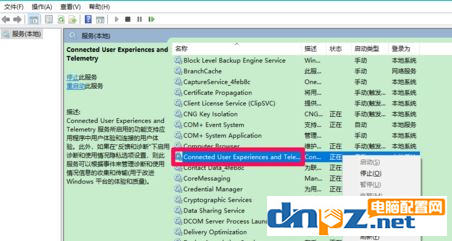
Win10更新后速度变慢的优化方法:
第一:禁用Connected User Experiences and Telemetry(连接用户体验和遥测)服务。
1、按下win+R打开运行键入:service.msc 点击确定打开服务界面;
2、在服务界面中找到Connected User Experiences and Telemetry服务,并右键点击 - 属性,如图:
3、在Connected User Experiences and Telemetry的属性窗口中,我们点击启动类型栏中的小勾,在下拉菜单中选用【禁用】;
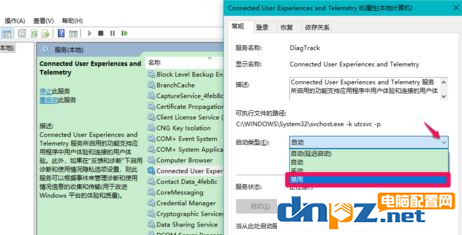
4、启动类型栏中显示【禁用】时,我们点击服务状态栏中的【停止】按钮将该服务禁用;
5、接着我们参考以上步骤依次禁用Diagnostic Execution Service(诊断执行服务)、Diagnostic Policy Service(诊断策略服务)、Diagnostic Service Host(诊断服务主机)和Diagnostic System Host(诊断系统主机)四项服务。
第二:关闭系统特效
1、点击开始菜单 -- 设置 按钮,在Windows设置窗口,我们点击:个性化;
2、在个性化设置窗口中,先点击窗口左侧的【颜色】,在对应的右侧窗口中,找到更多选项下的【透明效果】,并点击【开关】,使之处于【关】的位置即可。
总结:大家可以在服务界面禁用连接用户体验和遥测服务,也可以在菜单的个性化设置中关闭系统特效!
- win11各种版本激活方法+密钥 命令激活无需第三方软件(win10也适用)
- win10纯净版在哪里可以下载到?纯净win10怎么安装收费吗?
- win10 21H2新版开机动画怎么设置? win10装哪个版本好?
- win10和win11哪个好用?win11和win10有什么区别?
- win10如何彻底关闭自带的defender杀毒软件
- win10电脑禁用的输入法怎么进行恢复?
- win10电脑的hosts文件可以修改吗?
- win10系统的开机密码不记得如何处理?
- win10电脑高对比度反转颜色如何设置?
- win10电脑的帧数怎么查看?
- win10系统防火墙白名单设置方法?
- win10电脑怎么连接无线键盘?















